电脑节能怎么设置,电脑系统节能设置在哪里
1.笔记本win10 怎么设置节能模式
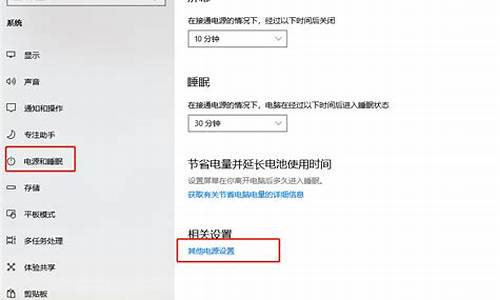
电脑的能源消耗与运行时间、系统设置以及硬件配置有关。为了节约能源,可以取以下措施:
1. 关闭不必要的应用程序和窗口:打开过多的应用程序或窗口可能会导致电脑消耗更多的电力。关闭不再需要使用的应用程序和窗口,以节省电力。
2. 调整屏幕亮度和显示设置:降低屏幕亮度和调整显示设置可以降低电脑的能耗。可以通过Windows“设置”>“显示”或Mac的“系统偏好设置”>“显示”进行调整。
3. 睡眠和休眠模式:将电脑设置为睡眠或休眠模式可以降低电脑的能耗。在离开电脑时,将其设置为睡眠模式,以节省能源;需要时,可以迅速唤醒电脑。
4. 关闭不使用的硬件设备:关闭无线适配器、蓝牙、打印机等不使用的硬件设备可以降低电力消耗。
5. 关闭不必要的系统服务和程序:关闭不必要的系统服务和程序可以降低电脑的能耗。可以通过Windows“设置”>“系统”或Mac的“系统偏好设置”>“节能”来查看和管理系统服务。
6. 优化硬盘和内存使用:定期优化硬盘和内存使用可以提高电脑的性能,同时降低电力消耗。可以使用优化软件(如CCleaner)来管理电脑的系统设置。
7. 降低屏幕刷新率:降低屏幕刷新率可以减少电力消耗。在Windows中,可以通过“设置”>“系统”>“显示”更改屏幕刷新率;在Mac中,可以通过“系统偏好设置”>“显示”更改屏幕刷新率。
8. 关闭键盘背光和触控板:关闭键盘背光和触控板可以降低电力消耗。可以在Windows和Mac的“设置”中关闭这些功能。
通过取这些节能措施,可以在一定程度上降低电脑的能源消耗,从而节省电力。
笔记本win10 怎么设置节能模式
1鼠标左键单击桌面右下角的提示图标,调出“操作中心”,再单击“所有设置”,可以快速的调出电脑的设置,比从“控制面板”要快速很多
2
选择“设置”里面的,系统图标(显示、通知、应用、电源),这类的设置都在这里,鼠标左键单击即可打开。
3
在设置,系统的选项里,找到“电源和睡眠”,鼠标左键单击打开,对屏幕及睡眠的时间做设定,根据实际的需要来调整设定电源的开启时间。
4
我们还可以点击上图的“其他电源设置”,这里为我们准备了一个“节能”设置,便于我们降低计算机性能来节约电源,建议笔记本电脑使用此功能。在节能前勾选就可以。
5
笔记本的模式是这样的,点击桌面右下角的 操作中心图标,有一个专门的节电模式,点击即可,选择节电模式开启。系统默认电池电量低于20%的时候自动开启,建议调整为80%时开启,这样可以延长1个多小时的续航时间。
6
打开“其他电源设置”我们可以看到节能的选项“关闭显示器”的时间为5分钟,进入睡眠状态15分钟,这都是可以调整的,打开更改高级电源设置,选择节能,点击确定,这样又可以省电。
1、进入设置页面之后,点击第一个“系统”
2、在左侧的边栏里面选择“节电模式”,如图所示,在右侧我们可以看到相关的设置项目,点击“电量使用情况”,可以查看我们的笔记本使用电池电量的消耗情况
3、重要的是我们在win10中可以控制后台的程序,点击“更改后台应用程序设置”,如图所示
4、接着出现一个后台应用程序控制的列表,如果你不希望这些程序在后台默默的启动这,可以点击关闭,后面的按钮会变成灰色
5、返回前面的页面,在节电模式下面选择“节电模式设置”,如图
6、拖动滑竿按钮可以控制节电模式的自动启用时间,比如默认的是百分之二十,电池电量低到百分之二十的时候,系统会自动启动节电模式,后台相应的应用程序也会停止运行,屏幕亮度会自动降低
声明:本站所有文章资源内容,如无特殊说明或标注,均为采集网络资源。如若本站内容侵犯了原著者的合法权益,可联系本站删除。












